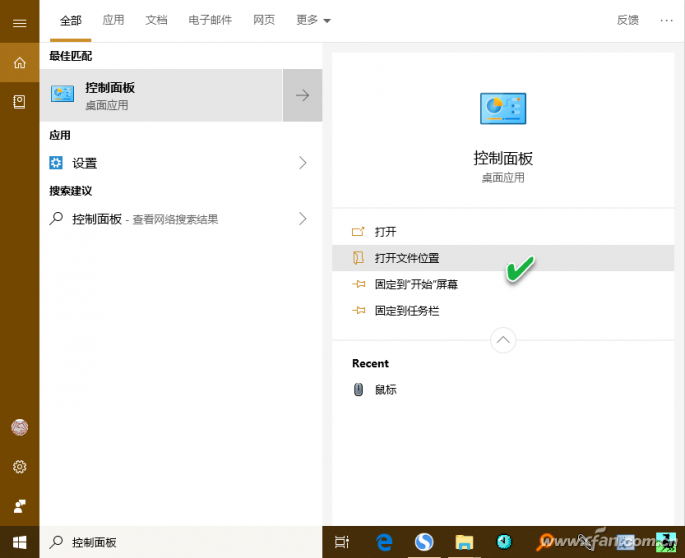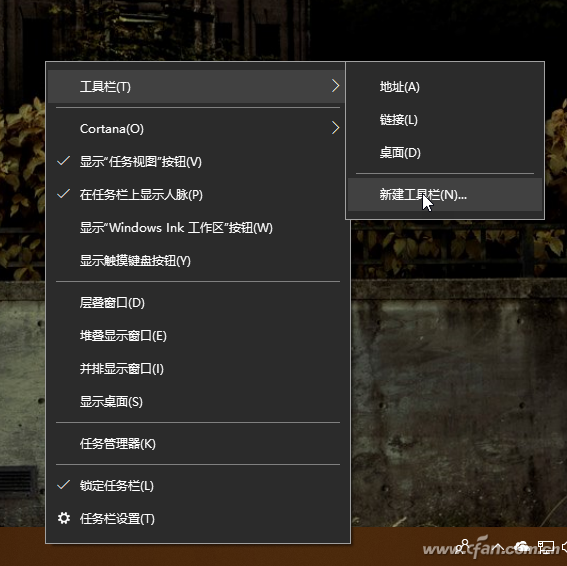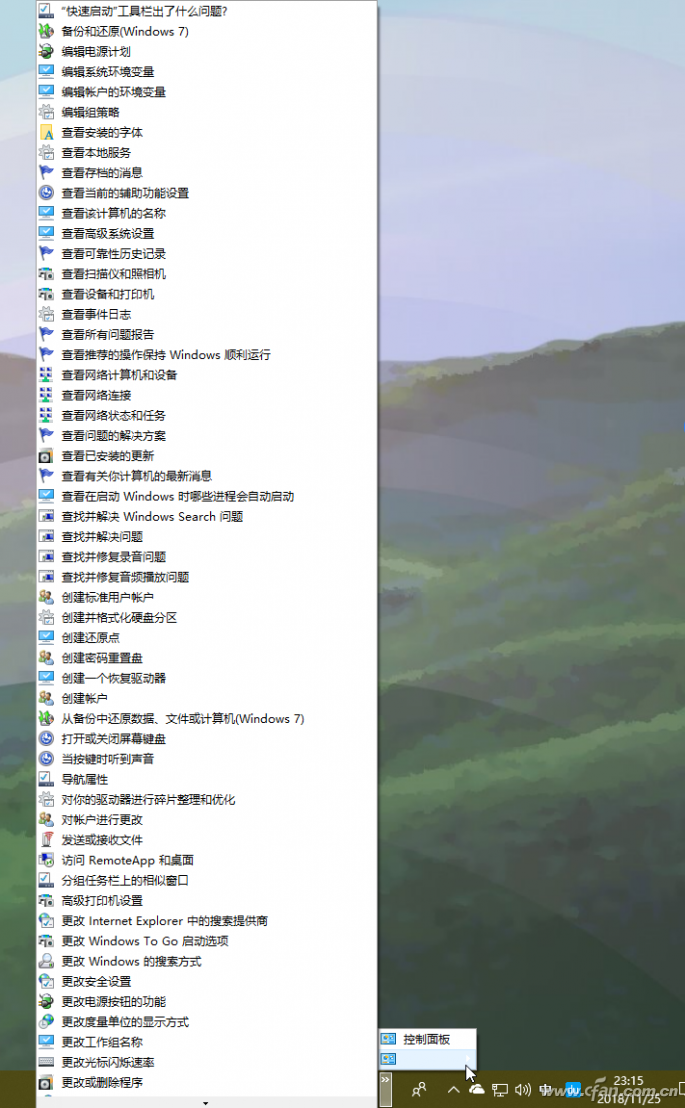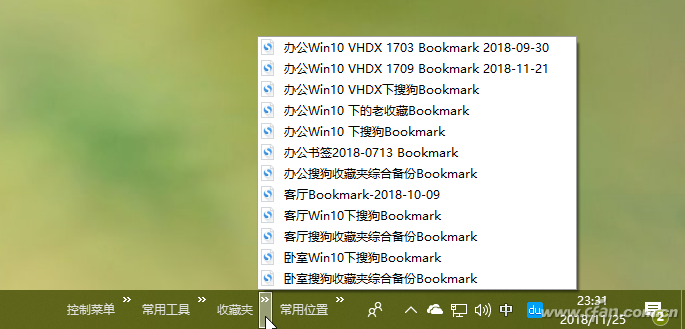此前本刊曾介紹過一些通過第三方工具創(chuàng)建快捷任務組的方法。其實,不借助于任何第三方軟件,利用Windows 10任務欄上的工具欄自定義功能,就可以創(chuàng)建屬于自己的分類快捷任務組菜單。
1. 移植控制面板項目到任務欄
在Cortana中輸入“控制面板”,在搜索結果中單擊“控制面板”并在右側操作列表中選擇“打開文件位置”(圖1)。
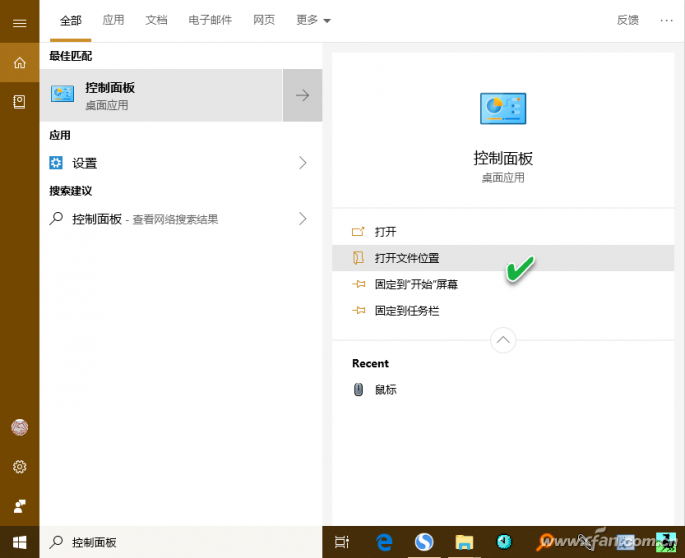
隨后系統(tǒng)會自動打開“C:\Users\<當前用戶>\AppData\Roaming\Microsoft\Windows\Start Menu\Programs\System Tools”文件夾,其中就有“控制面板”的快捷方式。新建一個“控制菜單”文件夾,并將此快捷方式復制到改文件夾中,然后通過任務欄空白處的右鍵菜單,選擇“工具欄→新建工具欄”(圖2);之后從選擇文件夾窗口中找到剛才新建的控制菜單文件夾,點擊“選擇文件夾”。最后便可在任務欄的“控制菜單”中選擇“控制面板”了。此時該菜單下只有一個選項,后面我們還可以為其填加更多項目。
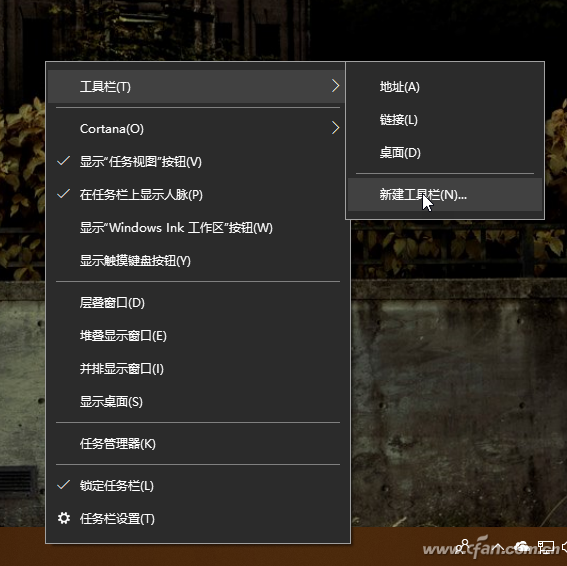
小提示:如果只需要一個控制面板圖標,而不準備建立一個組,可用上述方法直接在圖1中選擇“固定到任務欄”,將控制面板圖標固定到任務欄上。
如果要將所有控制項目放入“控制菜單”中,先在“控制菜單”文件夾中創(chuàng)建一個名為“控制項目.{ED7BA470-8E54-465E-825C-99712043E01C}”的文件夾,然后按上述方法創(chuàng)建任務欄“控制菜單”即可(圖3)。
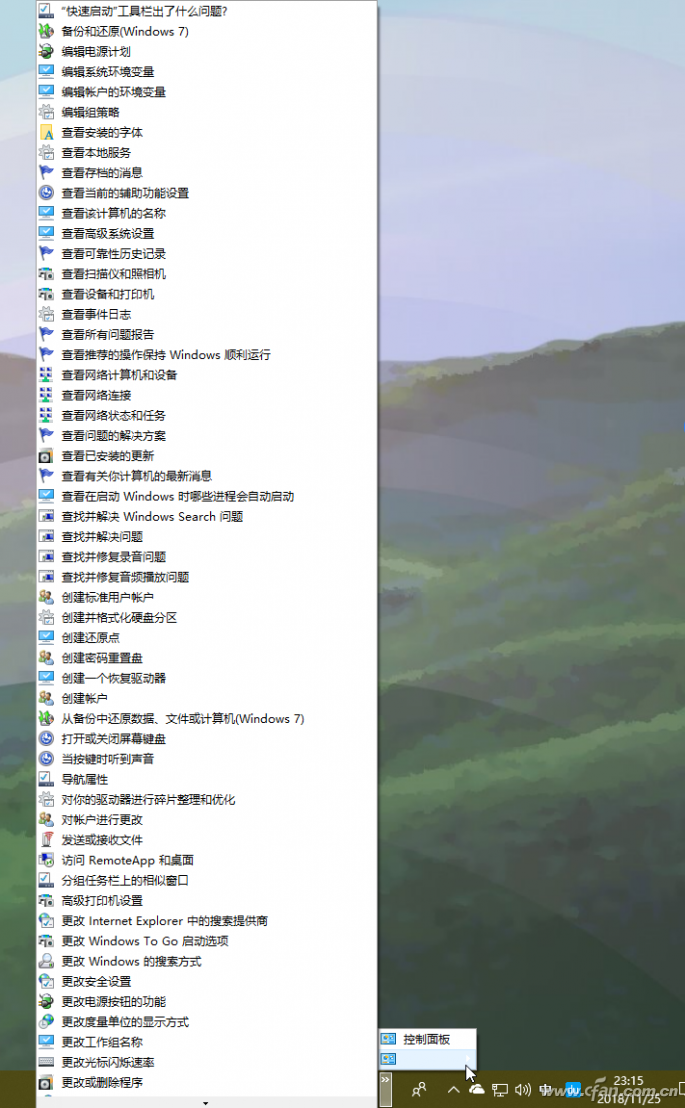
火速鏈接:我們還可以將任意系統(tǒng)設置項目進行組合,放在任務欄控制菜單中。這些項目的快捷方式的生成辦法,參見http://www.cfan.com.cn/2018/1107/131592.shtml。
2. 移植其他類型項目到任務欄
用同樣的方法,可以移植網(wǎng)絡收藏夾到任務欄。例如,通過搜狗瀏覽器的收藏夾導出功能,將當前收藏夾導出為HTML文件,然后創(chuàng)建一個“收藏夾”文件夾,并將此HTML文件放入該文件夾,最后在任務欄上建立此文件夾的“收藏夾”工具欄菜單即可。
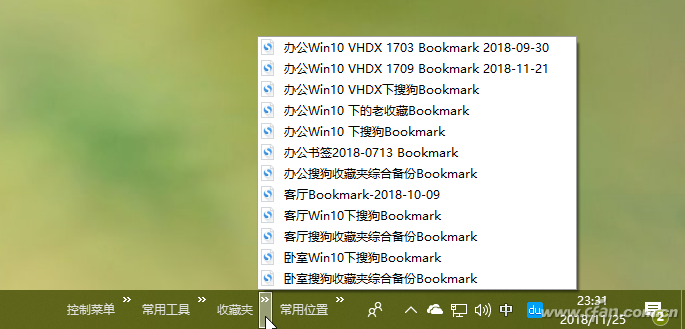
此外,我們還可以組織軟件快捷方式,創(chuàng)建常用工具軟件的任務欄工具菜單。對于經(jīng)常使用的文件夾,也可以用如此方式創(chuàng)建“常用位置”菜單(圖4)。
|